
So setzen Sie den PC Windows 10/11 auf die Werkseinstellungen zurück: Vollständige Anleitung (2025)

„Wie setze ich meinen Windows Computer auf die Werkseinstellungen zurück? Ich möchte meinen Computer zurücksetzen, weil meine Festplatte fast voll ist und jedes Mal, wenn ich meinen PC öffne, etwa 20 Popups angezeigt werden.“
- von Reddit
Nach einer gewissen Zeit der Nutzung Windows 10 oder 11 kann es vorkommen, dass Ihr Computer langsam läuft, Systemfehler auftreten oder sich zu viele unnötige Dateien ansammeln. In solchen Fällen kann ein Zurücksetzen auf die Werkseinstellungen eine schnelle und effektive Lösung sein. Es stellt den ursprünglichen Zustand des Systems wieder her, gibt Speicherplatz frei, behebt Systemprobleme und schützt Ihre Privatsphäre beim Verkauf oder der Weitergabe Ihres Computers.
Dieser Artikel enthält eine ausführliche Anleitung zum Zurücksetzen des PCs Windows 10/11 auf die Werkseinstellungen.
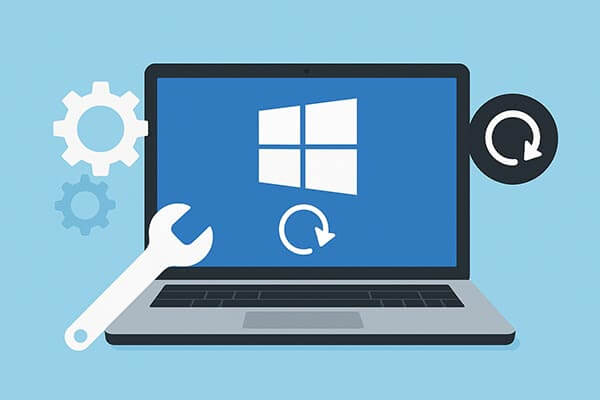
Es gibt mehrere Gründe, warum Sie das Zurücksetzen Ihres PCs auf die Werkseinstellungen in Erwägung ziehen könnten:
Beachten Sie, dass beim Zurücksetzen auf die Werkseinstellungen alle Apps, Einstellungen, Dateien und Benutzerkonten gelöscht werden. Wenn Sie den Computer weiterhin verwenden möchten, sichern Sie alle wichtigen Daten, bevor Sie fortfahren.
Es gibt drei sichere und zuverlässige Möglichkeiten, unter Windows 10/11 einen Werksreset durchzuführen. Nachfolgend finden Sie detaillierte Schritte für beide.
Windows verfügt über die integrierte Funktion „Diesen PC zurücksetzen“, mit der Sie das System schnell in den ursprünglichen Zustand zurückversetzen können. Dies ist die einfachste und am häufigsten verwendete Methode und erfordert keine zusätzlichen Tools.
Schritt 1. Klicken Sie auf die Schaltfläche „Start“ und öffnen Sie „Einstellungen“.
Schritt 2. Gehen Sie im Fenster „Einstellungen“ zu „Update & Sicherheit“.
Schritt 3. Wählen Sie „Wiederherstellung“ aus dem linken Menü.
Schritt 4. Klicken Sie unter „Diesen PC zurücksetzen“ auf „Erste Schritte“.
Schritt 5. Wählen Sie je nach Bedarf entweder „Meine Dateien behalten“ oder „Alles entfernen“.

Schritt 6. Wählen Sie eine Neuinstallationsmethode: „Cloud-Download“ oder „Lokale Neuinstallation“.
Schritt 7. Folgen Sie den Anweisungen auf dem Bildschirm, um den Reset-Vorgang abzuschließen.
Schritt 1. Klicken Sie auf „Start“ und öffnen Sie die App „Einstellungen“.
Schritt 2. Gehen Sie zu „System“ > „Wiederherstellung“.
Schritt 3. Klicken Sie unter „Wiederherstellungsoptionen“ auf „Diesen PC zurücksetzen“.
Schritt 4. Wählen Sie je nach Wunsch entweder „Meine Dateien behalten“ oder „Alles entfernen“.
Schritt 5. Wählen Sie eine Neuinstallationsmethode: „Cloud-Download“ oder „Lokale Neuinstallation“.
Schritt 6. Folgen Sie den Anweisungen auf dem Bildschirm, um das Zurücksetzen abzuschließen.
Sobald der Reset abgeschlossen ist, wird Ihr PC neu gestartet. Wenn Sie Ihre Dateien behalten oder vorher sichern möchten, können Sie sie nach Abschluss des Vorgangs wiederherstellen.
Sie können den erweiterten Start auch verwenden, um den PC Windows 10 oder 11 auf die Werkseinstellungen zurückzusetzen. Dies ist besonders nützlich, wenn Windows nicht richtig startet.
Wie setze ich meinen PC vollständig auf die Werkseinstellungen zurück? Führen Sie die folgenden Schritte aus:
Schritt 1. Drücken Sie beim Starten Ihres Computers wiederholt „F11“ oder halten Sie die Umschalttaste gedrückt, während Sie auf „Neustart“ klicken, um das Menü „Erweiterter Start“ aufzurufen.
Schritt 2. Wählen Sie im Wiederherstellungsmenü „Problembehandlung“ und klicken Sie dann auf „Diesen PC zurücksetzen“.

Schritt 3. Wählen Sie je nach Bedarf entweder „Meine Dateien behalten“ oder „Alles entfernen“.
Schritt 4. Wählen Sie die Neuinstallationsmethode: „Cloud-Download“ oder „Lokale Neuinstallation“.
Schritt 5. Folgen Sie den Anweisungen auf dem Bildschirm, um das Zurücksetzen abzuschließen.
Ihr PC wird neu gestartet und der Reset-Vorgang beginnt. Sobald der Vorgang abgeschlossen ist, wird Windows neu installiert und ist bereit für die erneute Einrichtung.
Wenn Sie Ihren PC verkaufen oder spenden, benötigen Sie eine dauerhafte und nicht wiederherstellbare Löschung. Der integrierte Windows -Reset löscht zwar nicht alle Spuren Ihrer Daten, Coolmuster Data Erasure hingegen schon. Es erfüllt internationale Standards zur Datenlöschung wie DoD 5220.22-M und gewährleistet 100 % Datenschutz.
Hauptfunktionen von Coolmuster Data Erasure:
Wie löscht man einen Windows 10/11-Computer vor dem Verkauf? Hier sind die Schritte:
01 Laden Sie Coolmuster Data Erasure herunter und installieren Sie es auf Ihrem Windows 10- oder 11-Computer, starten Sie das Programm und wechseln Sie zur Registerkarte „Drive Wiper“.
02 Wählen Sie anschließend eine Löschstufe. Wählen Sie beispielsweise „Deep Erase“, wenn die Daten für maximale Sicherheit dreimal überschrieben werden sollen. Wählen Sie anschließend die Festplatte aus, die Sie auf die Werkseinstellungen zurücksetzen möchten.

03 Klicken Sie auf „Jetzt löschen“ und bestätigen Sie mit „OK“. Die Software beginnt nun, alle Daten dauerhaft vom Laufwerk zu löschen. Sobald der Vorgang abgeschlossen ist, ist der Werksreset abgeschlossen.

Video-Tutorial:
F1. Wird bei einem Zurücksetzen auf die Werkseinstellungen alles in Windows 10 oder 11 gelöscht?
Ein Zurücksetzen auf die Werkseinstellungen in Windows 10 oder 11 kann alles von Ihrem PC entfernen. Dies hängt jedoch von der gewählten Option ab. Wenn Sie „Alles entfernen“ wählen, werden alle Dateien, Apps, Einstellungen und Konten gelöscht. Wenn Sie Ihre persönlichen Dateien behalten möchten, wählen Sie „Meine Dateien behalten“. Dadurch werden nur Apps, Einstellungen und Benutzerkonten entfernt.
F2. Entfernt ein Zurücksetzen auf die Werkseinstellungen Viren?
Durch das Zurücksetzen auf die Werkseinstellungen werden alle Daten von Ihrem Computer gelöscht und Viren sowie alles andere entfernt. Durch diesen Vorgang werden die ursprünglichen Einstellungen Ihres Geräts wiederhergestellt, wie sie beim Kauf waren.
F3. Was ist der Unterschied zwischen einem Werksreset und einem Hard-Reset?
Viele Benutzer entscheiden sich bei Problemen für einen Hard Reset, um einen Neustart ihres Geräts zu erzwingen. Im Gegensatz dazu ist ein Werksreset viel gründlicher: Dabei werden alle Daten auf dem Gerät gelöscht und die ursprünglichen Werkseinstellungen wiederhergestellt.
Das Zurücksetzen auf die Werkseinstellungen unter Windows 10 oder 11 ist eine einfache und dennoch effektive Möglichkeit, Probleme zu beheben, Daten zu entfernen und Ihre Privatsphäre zu schützen. Beachten Sie jedoch, dass beim integrierten Zurücksetzen nur Daten gelöscht werden. Die Daten werden nicht dauerhaft gelöscht.
Wenn Sie eine vollständige, nicht wiederherstellbare Datenentfernung wünschen, ist Coolmuster Data Erasure die sicherste Wahl. Es stellt sicher, dass Ihre persönlichen Dateien, Ihr Browserverlauf und Ihre Systemspuren für immer gelöscht werden – ideal beim Verkauf oder Recycling Ihres Computers.
Weitere Artikel:
Wie lösche ich alle Daten vom HP-Laptop? 3 sichere Lösungen
[Gelöst] Wie kann ich Windows XP mit oder ohne CD auf die Werkseinstellungen zurücksetzen?
Externe Toshiba-Festplatte zurücksetzen: Schritt-für-Schritt-Anleitung für Anfänger
Schritt-für-Schritt-Anleitung zum Löschen von allem außer dem Betriebssystem unter Windows und Mac

 Datenlöschung
Datenlöschung
 So setzen Sie den PC Windows 10/11 auf die Werkseinstellungen zurück: Vollständige Anleitung (2025)
So setzen Sie den PC Windows 10/11 auf die Werkseinstellungen zurück: Vollständige Anleitung (2025)





